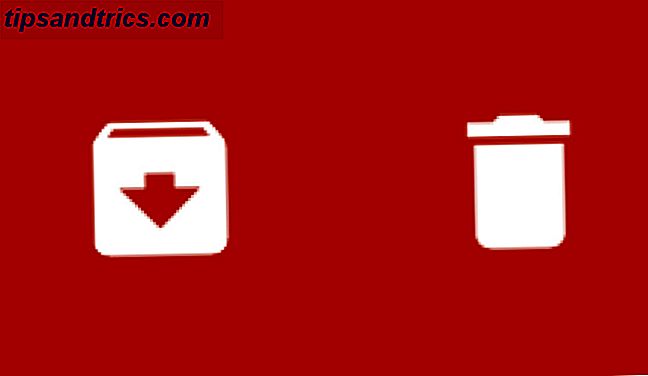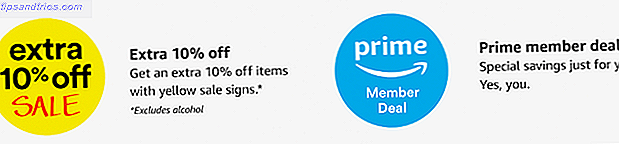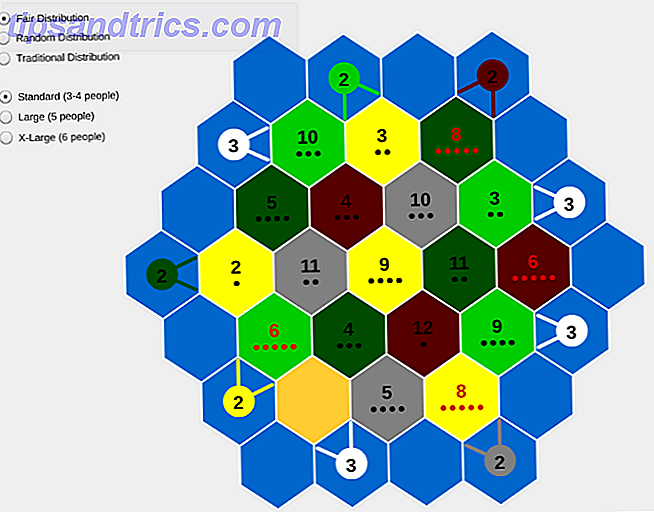Windows Update est-il activé sur votre PC? Si vous ne connaissez pas la réponse à cette question, vous devriez - Windows Update maintient Windows, Internet Explorer et Microsoft Office à jour avec les derniers correctifs de sécurité et corrections de bugs 3 raisons pour lesquelles vous devriez exécuter les derniers correctifs de sécurité Windows & Mises à jour 3 raisons pour lesquelles vous devez exécuter les derniers correctifs et mises à jour de sécurité Windows Le code qui constitue le système d'exploitation Windows contient des failles de boucle de sécurité, des erreurs, des incompatibilités ou des éléments logiciels obsolètes. Bref, Windows n'est pas parfait, on le sait tous. Les correctifs de sécurité et les mises à jour corrigent les vulnérabilités ... Lisez la suite, en veillant à ce que votre ordinateur soit aussi sécurisé que possible. Toutefois, Windows Update peut également causer des problèmes, notamment en vous demandant de redémarrer lorsque vous essayez d'utiliser votre ordinateur et en redémarrant automatiquement votre ordinateur pendant la nuit.
Bien que Windows Update puisse être désagréable, il maintient votre ordinateur en sécurité et vaut la peine d'être utilisé. Il peut également être rendu moins odieux avec quelques changements de paramètres rapides.
Accéder à Windows Update
Pour ouvrir l'outil Panneau de configuration de Windows Update, appuyez sur la touche Windows de votre ordinateur, tapez "Mise à jour" sans guillemets, puis cliquez sur le raccourci Windows Update qui s'affiche. Sous Windows 8, vous devrez cliquer sur l'option Paramètres avant de voir le raccourci Windows Update.
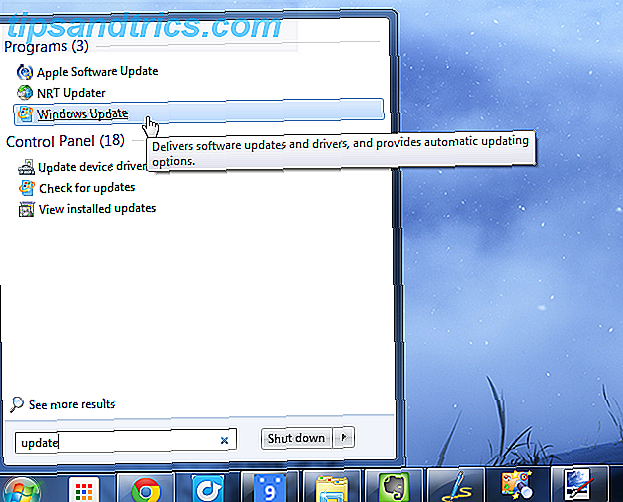
Si vous avez configuré les mises à jour pour qu'elles ne se produisent pas automatiquement, vous pouvez cliquer sur le lien Vérifier les mises à jour dans le volet de gauche pour rechercher de nouvelles mises à jour et cliquer sur le bouton Installer les mises à jour pour installer les mises à jour disponibles.
Microsoft publie la plupart des correctifs Windows Update sur "Patch Tuesday" - le deuxième mardi de chaque mois. Cela permet aux administrateurs système de planifier les mises à jour en même temps. Cependant, si une faille de sécurité est exploitée dans la nature, des correctifs de sécurité importants peuvent être libérés immédiatement. Les patchs pour Windows peuvent apparaître à tout moment du mois.

Activer les mises à jour automatiques
Pour activer les mises à jour automatiques, cliquez sur le lien Modifier les paramètres dans le volet gauche de la fenêtre Windows Update. Sélectionnez l'une des options suivantes:
- Installer les mises à jour automatiquement : Windows vérifiera, téléchargera et installera automatiquement les mises à jour au moment choisi. Votre ordinateur sera mis à jour automatiquement sans que vous ayez besoin de votre attention, mais Windows commencera à vous harceler pour redémarrer votre ordinateur après l'installation des mises à jour. Si vous voulez laisser votre ordinateur tourner pendant la nuit, vous pouvez constater qu'il a été redémarré automatiquement pendant votre absence.
- Télécharger les mises à jour, mais laissez-moi choisir quand les installer : Windows va vérifier les nouvelles mises à jour et les télécharger en arrière-plan, affichant une notification dans la barre d'état système lorsque de nouvelles mises à jour sont trouvées. Lorsque vous êtes prêt à effectuer la mise à jour, vous pouvez cliquer sur l'icône de la barre d'état système, installer les mises à jour et redémarrer votre ordinateur. Windows n'installera pas les mises à jour tant que vous ne le dites pas. Vous pouvez donc sélectionner cette option et choisir d'installer uniquement les mises à jour lorsque vous êtes prêt à redémarrer.
- Vérifiez les mises à jour, mais laissez-moi choisir si vous voulez les télécharger et les installer : Windows vérifiera uniquement les mises à jour et affichera une notification dans la barre d'état système. Cela peut être utile si vous voulez économiser de la bande passante et ne télécharger des mises à jour que lorsque vous utilisez une connexion spécifique. Par exemple, cela pourrait empêcher Windows de télécharger automatiquement les mises à jour sur une connexion Internet connectée. Hotspot pour Tethering en Amérique du Nord 3 façons infaillibles pour créer votre propre point d'accès Wi-Fi portable pour l'attache en Amérique du Nord Voulez-vous donner plusieurs gadgets sans fil sur l'Internet? Êtes-vous malade de se faire arnaquer par tethering hotspot sans fil? Il existe une variété de technologies qui peuvent vous aider - les deux plus ... Lire la suite et de consommer vos données mobiles.
- Ne vérifiez jamais les mises à jour : Windows ne vérifie pas automatiquement les mises à jour, ce qui vous oblige à rechercher manuellement les mises à jour ou à ne pas mettre à jour Windows. Vous ne devriez pas utiliser cette option, car vous manquez des mises à jour de sécurité importantes.
À partir de là, vous pouvez choisir si vous souhaitez recevoir les mises à jour recommandées (mises à jour moins importantes pour la sécurité), mettre à jour les autres produits Microsoft en plus de Windows ou afficher les notifications sur les nouveaux logiciels Microsoft, tels que Bing Desktop.

Arrêtez Windows Update à partir de vous Nagging et redémarrage de votre ordinateur
Sur Windows 7 et les versions précédentes de Windows, Windows commencera à vous harceler après l'installation de la plupart des mises à jour. Il apparaîtra et vous informera qu'il redémarre votre ordinateur dans quinze minutes, sauf si vous retardez la fermeture. Plus odieux encore, vous ne pouvez reporter l'arrêt que jusqu'à quatre heures d'affilée. Si vous devez utiliser votre ordinateur toute la journée sans redémarrer, vous devrez continuer à cliquer sur le bouton Différer. Si vous vous éloignez de votre ordinateur ou le laissez tourner pendant la nuit, Windows peut redémarrer automatiquement votre ordinateur, interrompant tout ce qu'il faisait.
Pour corriger cela, vous pouvez modifier la valeur de la clé de registre NoAutoRebootWithLoggedOnUsers, forçant Windows à ne pas redémarrer si un utilisateur est connecté. Nous avons couvert cela lorsque nous avons regardé des exemples de hacks de registre utiles Qu'est-ce que l'éditeur de registre Windows? Il? [MakeUseOf explique] Qu'est-ce que l'éditeur de registre de Windows et comment l'utiliser? [MakeUseOf Explains] Le registre de Windows peut être effrayant à première vue. C'est un endroit où les utilisateurs expérimentés peuvent modifier une grande variété de paramètres qui ne sont pas exposés ailleurs. Si vous cherchez comment changer quelque chose dans ... Lire la suite. Vous pouvez également configurer Windows sur "Télécharger les mises à jour mais laissez-moi choisir quand les installer" et installer uniquement les mises à jour lorsque vous êtes prêt à redémarrer.

Windows 8 améliore les choses en vous donnant un délai de grâce de trois jours pour redémarrer votre ordinateur, bien qu'il n'affiche plus ces informations sur le bureau Qu'est-ce qui manque à Windows 8? Qu'est-ce qui manque à Windows 8? Windows 8 a vu la suppression de nombreuses fonctionnalités qui ont été la clé de Windows au fil des ans, y compris le bouton Démarrer, le menu Démarrer et Windows Aero. Nous avons tendance à nous concentrer sur les nouvelles fonctionnalités ... Lire la suite. Après l'installation des mises à jour, vous verrez une notification sur votre écran de bienvenue vous demandant de redémarrer. Si vous souhaitez afficher une notification de style Windows 7 sur votre bureau Windows 8, vous pouvez installer l'utilitaire Windows Update Notifier gratuit. Si vous ne redémarrez pas dans les trois jours suivant l'installation des mises à jour, les redémarrages lancinants et automatiques commenceront.
Vous pouvez également modifier la même clé de Registre ou définir Windows 8 pour installer uniquement les mises à jour lorsque vous choisissez de contourner ce problème, uniquement sur Windows 7.

Contrôler ce qui est mis à jour
Si vous mettez à jour manuellement, vous pouvez cliquer sur le texte "Mises à jour disponibles" dans la fenêtre Windows Update et voir quelles mises à jour seront appliquées. Cliquez sur chaque mise à jour pour afficher plus d'informations, si vous le souhaitez. Décochez une mise à jour et elle ne sera pas installée. Pour que Windows ignore une mise à jour à l'avenir, cliquez avec le bouton droit sur cette mise à jour spécifique et sélectionnez Masquer la mise à jour.

Résoudre les problèmes de Windows Update
Dans la plupart des cas, Windows Update ne nécessite aucun dépannage. Si vous rencontrez des problèmes, assurez-vous que votre ordinateur est correctement connecté à Internet et qu'il dispose d'un espace disque libre. 6 façons de libérer de l'espace sur votre ordinateur Windows 6 façons de libérer de l'espace sur votre ordinateur Windows . Au fil du temps, les fichiers se perdent, les programmes restent inutilisés, et soudainement, votre disque dur autrefois spacieux est bourré de choses inutiles et vous devez le nettoyer .... Lire la suite. Si vous rencontrez un problème étrange et que Windows refuse d'installer les mises à jour Pourquoi mes mises à jour Windows 7 ne seront-elles pas installées? Pourquoi mes mises à jour Windows 7 ne seront-elles pas installées? Windows Update est l'un des éléments clés du système d'exploitation de Microsoft pour maintenir votre ordinateur opérationnel et à jour. Sans cela, votre ordinateur collecterait librement des logiciels malveillants, des failles de sécurité non corrigées seraient exploitées ... En savoir plus, vous pouvez redémarrer votre ordinateur et réessayer.
Dans de rares cas, Windows peut installer une mise à jour qui provoque un problème inhabituel et rare avec le logiciel ou le matériel de votre ordinateur. Vous pouvez étudier le problème et constater qu'une mise à jour de Windows est à blâmer.
Si vous remarquez cela, vous pouvez désinstaller les mises à jour à partir du Panneau de configuration Windows. Ouvrez la désinstallation standard ou modifiez une fenêtre de programme répertoriant toutes vos applications installées. Dans la barre latérale, cliquez sur Afficher les mises à jour installées. Localisez la mise à jour que vous devez supprimer et désinstallez-la comme vous le feriez pour n'importe quel autre programme.
Vous pouvez ensuite à nouveau ouvrir Windows Update, vérifier les mises à jour et masquer la mise à jour pour empêcher Windows de l'installer à l'avenir.

Si vous êtes un utilisateur Windows, vous devriez probablement installer Windows automatiquement ou au moins télécharger automatiquement les mises à jour. L'option "télécharger automatiquement les mises à jour" vous donne une bonne combinaison d'automatisation et de contrôle manuel, en téléchargeant automatiquement les mises à jour et en vous laissant choisir le moment du redémarrage.
Quoi que vous fassiez, ne désactivez pas complètement Windows Update - il est important d'avoir les dernières mises à jour pour rester en ligne en toute sécurité.
Avez-vous d'autres conseils sur Windows Update? Avons-nous oublié quelque chose que tout le monde devrait savoir? Laissez un commentaire ci-dessous!
Crédit d'image: comedy_nose sur Flickr